Prilagodba pristupa snimkama sastanaka ili transkriptima u aplikaciji Microsoft Teams
Kao organizator sastanka možete odabrati tko ima pristup snimci sastanka, AI rekapitulama i transkriptu. Odaberite jednu od tri mogućnosti: (1) Svi, (2) Organizator i su organizatori ili (3) Određene osobe.
-
Svi: svatko s vezom na sastanak/ili pozvanim u sastanak može pristupiti.
-
Organizator i suorganisnici: samo osobe koje su organizirale sastanak mogu pristupiti.
-
Određene osobe: osim organizatora možete odabrati određene osobe koje mogu pristupiti svemu povezanom sa sastankom.
Pristup je po zadanom postavljen na Svi, ali to možete promijeniti prije početka sastanka. Ako vi ili drugi organizator promijenite tu mogućnost sastanka tijekom sastanka, morat ćete završiti i ponovno pokrenuti sastanak da bi promjena stupila na snagu.
Napomena: Copilot neće biti dostupan sudionicima sastanka isključenima iz pristupa snimci ili transkriptu, čak i ako je postavka Dopusti Copilot postavljena na "Tijekom sastanka".
Da biste prilagodili pristup snimci ili transkriptu sastanka:
-
Idite na Mogućnosti sastanka s bilo kojeg mjesta za unos mogućnosti sastanka.
Savjet: Mogućnosti sastanka otvorit će se u novom prozoru u zadanom pregledniku. Da biste iskoristili najbolje mogućnosti, otvorite sve mogućnosti sastanka pomoću preglednika Edge.
-
Odaberite Snimanje & transkript iz mogućnosti s lijeve strane.
-
Odaberite mogućnost s padajućeg izbornika pokraj odjeljka Tko ima pristup snimci ili transkriptu.
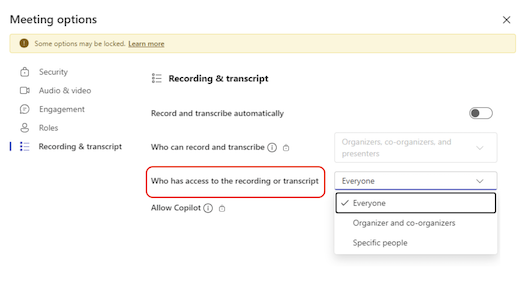
Napomene:
-
Ta je mogućnost sastanka dostupna samo uz licencu za Copilot. Oni s aplikacijom Teams Premium moći će to uskoro prilagoditi.
-
Prilagodba pristupa snimkama ili transkriptima sastanka nije dostupna za sastanke kanala ni ad hoc sastanke.
-
Ta se mogućnost sastanka odnosi samo na snimke, transkripte, AI recaps i pristup copilotu utemeljen na transkriptu. Ako vi ili netko drugi promijenite dozvole putem sustava SharePoint, oznaka osjetljivosti ili drugih načina ili ako podijelite vezu sa snimkom sastanka, izvorna postavka mogućnosti sastanka neće se primijeniti.
-
Ta će mogućnost sastanka biti dostupna organizatorima i suorganicima ako pravilnik za pohranu snimaka usmjerava snimke na organizatorov OneDrive za tvrtke (ODB). Ako je postavljena na pohranu na servisu OneDrive sudionika, ta se mogućnost sastanka neće pojaviti.
-
Tu mogućnost sastanka organizator sastanka može promijeniti na sljedećim platformama: Radna površina (Windows i Mac), Mobile (iOS i Android).
-
Aplikacije trećih strana i dalje će imati pristup i neće ih ograničiti ova nova mogućnost sastanka. Organizator sastanka može upravljati pristupom aplikacije treće strane sastanku.










